前言
在这个信息爆炸的时代,数据的存储、传输和共享变得尤为重要。windows 10作为一款广泛使用的操作系统,提供了搭建ftp服务器的功能,使得用户无需依赖第三方软件即可轻松实现文件的远程管理和共享。通过在windows 10上搭建ftp服务器,用户可以有效地集中管理文件资源,提高团队协作效率,确保数据的安全性和一致性。
本文将详细介绍如何在windows 10系统上搭建一个ftp服务器,包括必要的配置步骤、安全设置以及一些实用的管理技巧。无论您是需要为小型办公室设置一个内部文件共享系统,还是希望为远程团队提供一个便捷的文件上传下载平台,本文都将为您提供详尽的指导。通过跟随这些步骤,即使是初学者也能够轻松地搭建起一个功能完备的ftp服务器,享受数字化带来的便利。
在本文的引导下,您将了解到如何利用windows 10内置的iis(internet information services)服务来创建ftp站点,配置用户权限,以及如何通过防火墙和网络设置确保ftp服务器的安全运行。此外,我们还将探讨如何监控ftp服务器的性能,以及如何进行日常维护以保持服务器的最佳运行状态。通过这些内容,您将能够掌握搭建和维护ftp服务器的必备技能,为个人或团队的数据管理提供强有力的支持。
最近需要用到文件共享服务器,之前在很多地方都用到过,自己还没亲自搭建,正好趁这次机会学习一下。首先我自己先想到的就是ftp服务器。
ftp服务器是用来做什么的?
局域网(同一个网段)内资料共享协作,实现简单资料管理
注:如果想实现外网访问可以设置路由端口映射(不建议外网一旦打开风险增大)
ftp服务器可以设置的用户权限有哪些?
- 用户只能读取
- 用户只能写入
- 用户读取+写入
使用场景
首先不同文件夹设置不同用户,用户之间看不到其他文件夹。
文件夹分配的用户,权限不同,有的只能读取,有的是读取写入。
实现方式
实现方式其实有两种。
- 一 是把文件夹作为ftp站点分别添加,然后再分配对应的用户。
适合多用户管理(建议选择这个,管理功能多点) - 二 是建一个ftp站点,然后把用户作为对应文件夹。
适合单用户管理
方式一
把文件夹作为ftp站点分别添加,然后再分配对应的用户。
点击【设置】-搜索框中输入【控制面板】后回车,或者直接使用快捷键 【windows键+r】,输入cmd命令【control】。如下图所示:
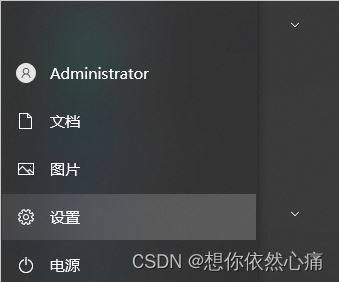
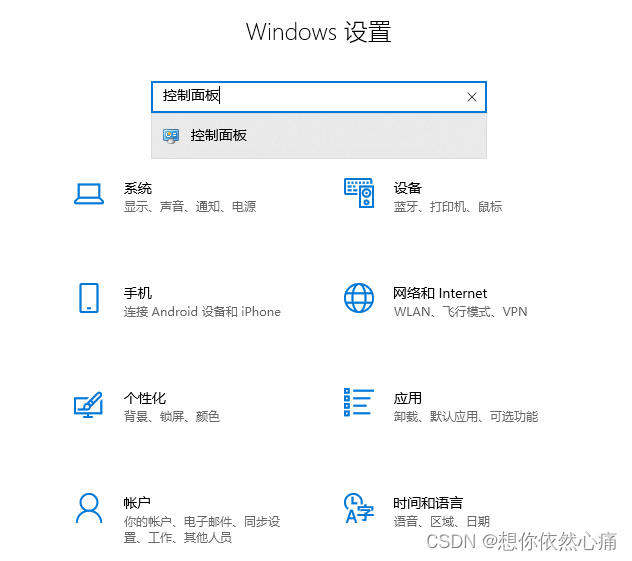
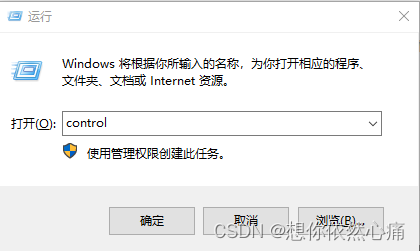
点击【程序】。如下图所示:

点击【程序和功能】下的【启用或关闭windows功能】。如下图所示:
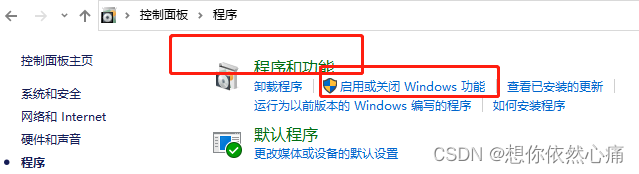
- 找到【 intenet information services】→【ftp服务器】,如下图所示:
- 勾选【ftp服务】 →【ftp扩展性】
- 勾选 web管理工具下的【iis管理服务】→【iis 管理控制台】
- 勾选 【tftp 客户端】


点击【确定】之后会自动安装。
- 键盘同时按住【windows键+r】,调出运行框,输入【services.msc】,如下图所示:
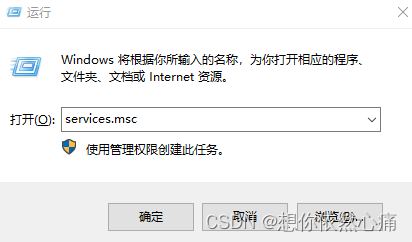
找到【microsoft ftp service】,【右键】 → 点击【属性】→启动类型改为自动(这步主要是为了查看ftp是否运行),如下图所示:
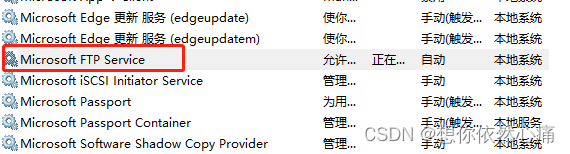
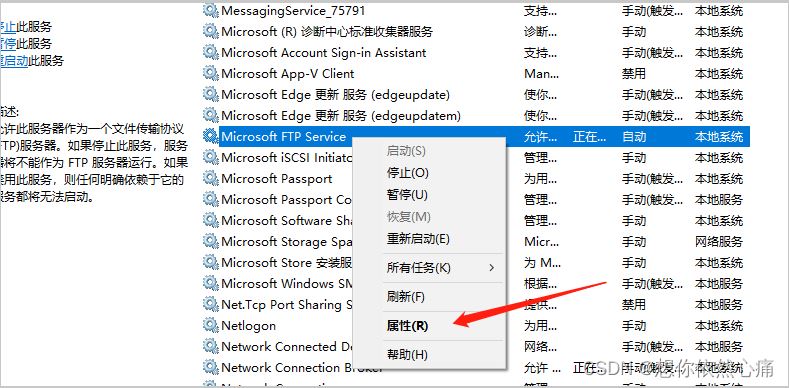
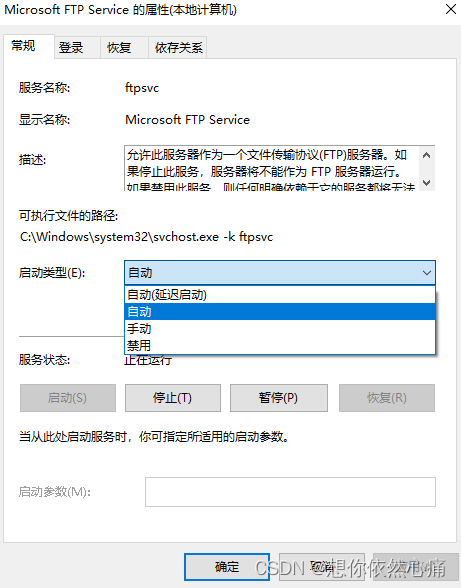
- 桌面点击【此电脑】,这里每个人电脑的名称不同,找到就行,右键→点击【管理】,如下图所示:
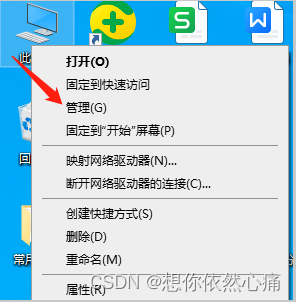
点击【本地用户和组】→【用户】右键–【新建用户】,如下图所示:
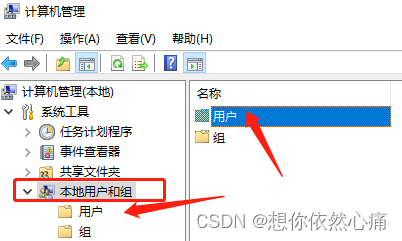
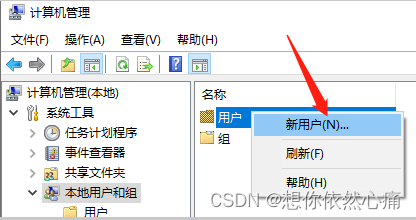
输入【用户名】和【密码】,同时勾选【用户不能更改密码】及【密码永不过期】,如下图所示:
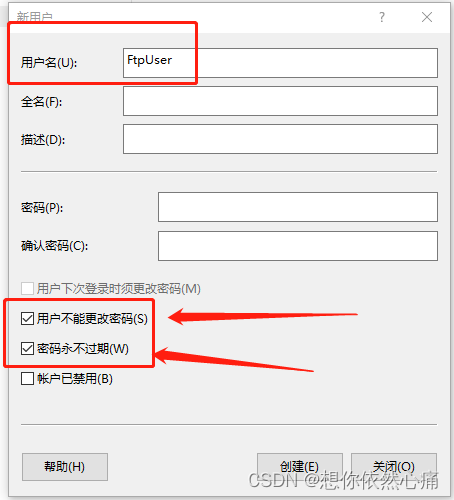
点击【用户】查看下是否添加成功,如下图所示:
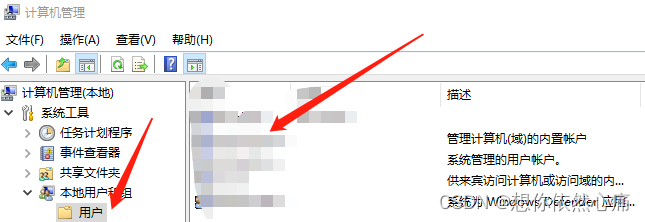
- 点击【设置】-搜索框输入【管理工具】回车,如下图所示:
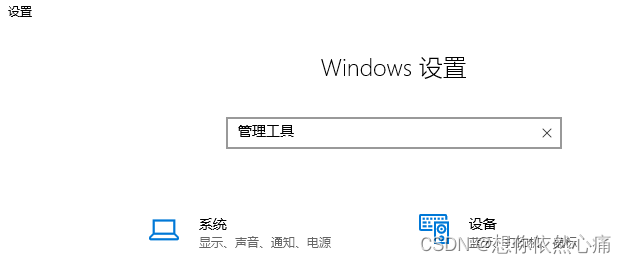
注:这一步有些电脑可能搜索不到【管理工具】,可以在【控制面板】找到【系统和安全】,点击进去就能看到【管理工具】了,如下图所示
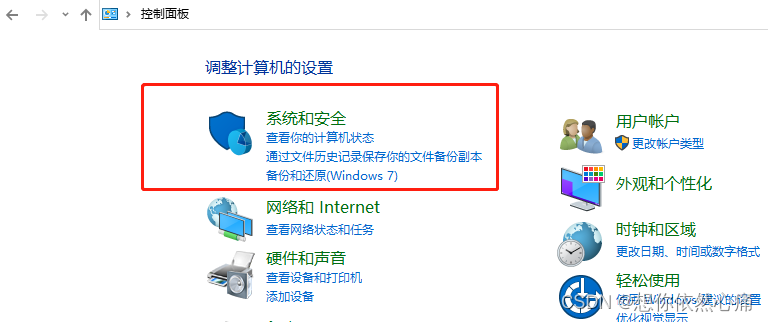
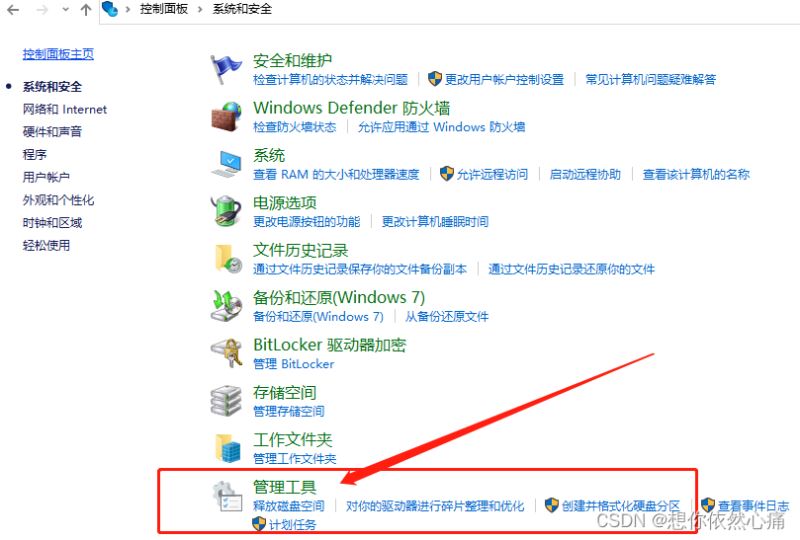
找到【intenet information services(iis)管理】,右键点击发送到【桌面快捷方式】,方便之后操作,如下图所示:
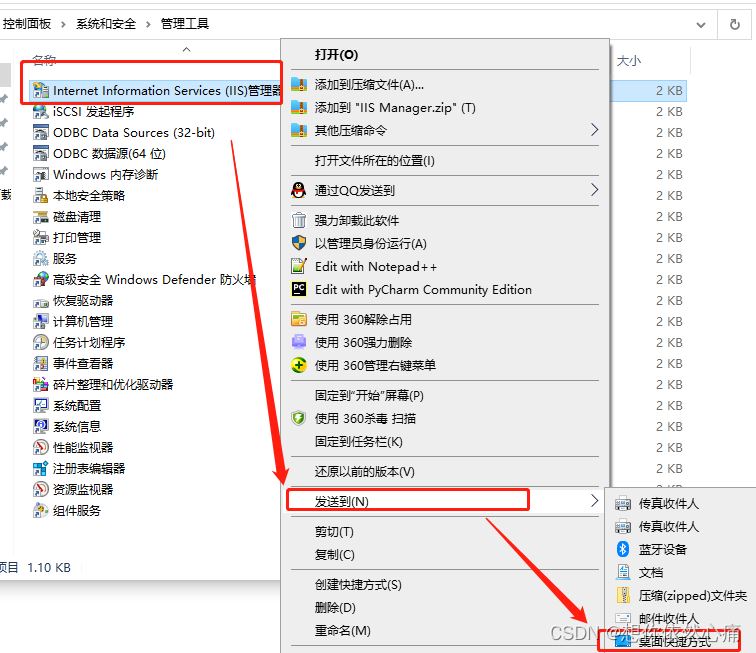
桌面打开【intenet information services】,选择【网站】右键→添加ftp站点,如下图所示:

输入【站点名称】(不要写ftp换成其他名称),选择【物理路径】,如下图所示:

选择【ip地址】(下拉会出现本电脑ip,这个就是局域网其他人的访问地址),端口默认【21】
【ssl】选择【无】,点击进行下一步,如下图所示:
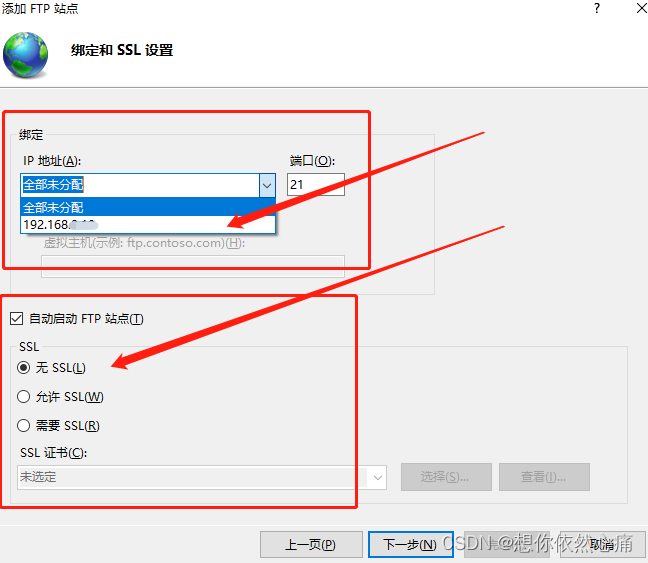
勾选
身份验证:
匿名
基本
授权访问:
- 所有用户
权限:
读取
写入
点击【完成】,如下图所示:
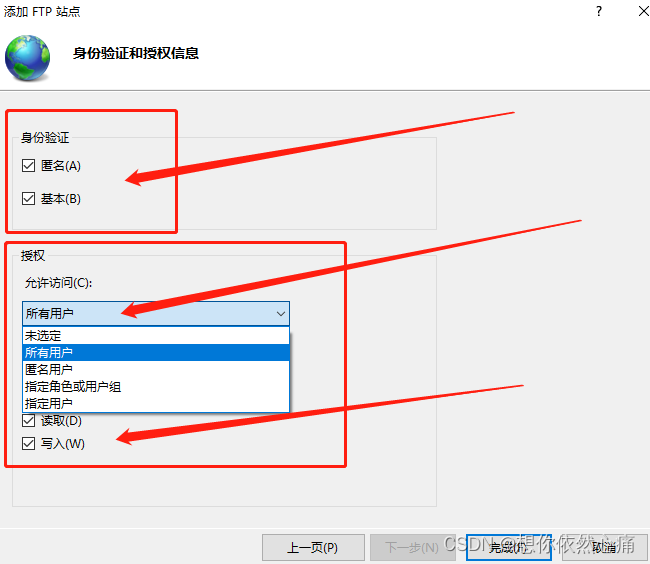
如果测试访问不了(访问测试出现提示无法访问此文件夹)【设置】→【更新和安全】,如下图所示:
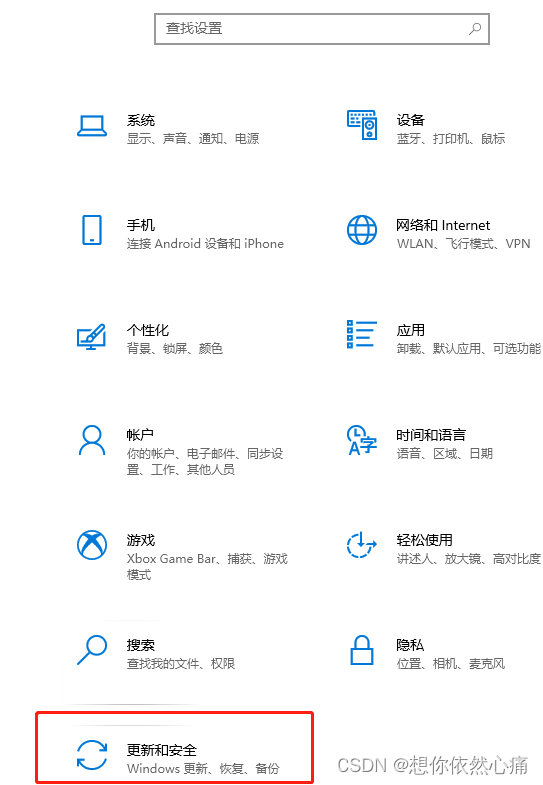
【windows安全中心】→【打开windows安全中心】,如下图所示:
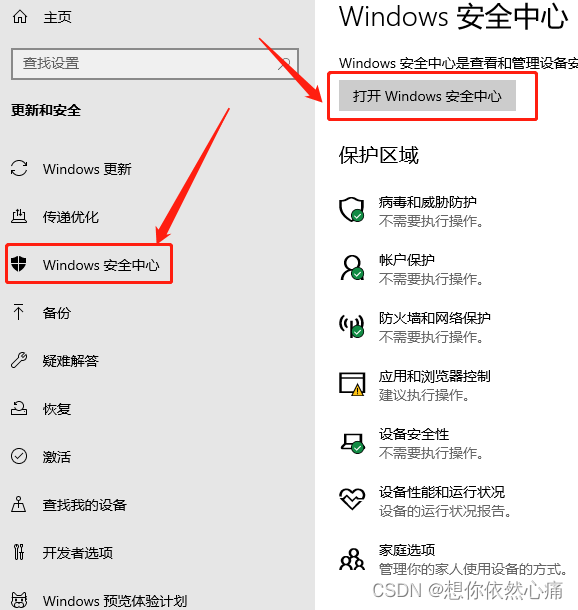
点击【防火墙和网络保护】→【允许应用通过防火墙】,如下图所示:
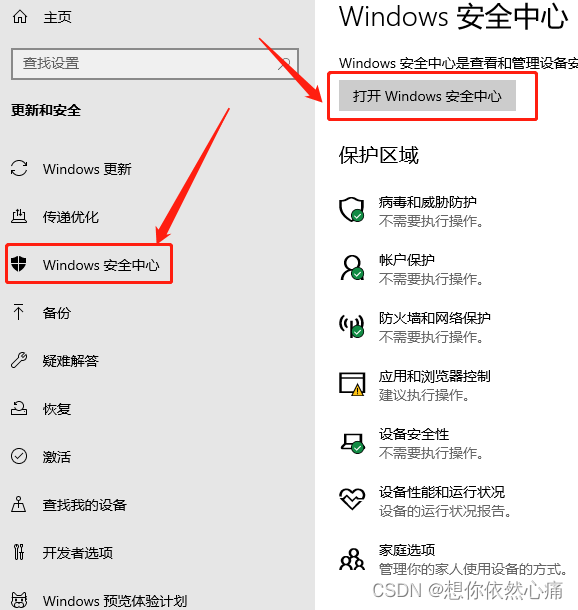
【ftp服务器】选择上【专用】和【公共】(这里以防连接网络时候选了公用),如下图所示:
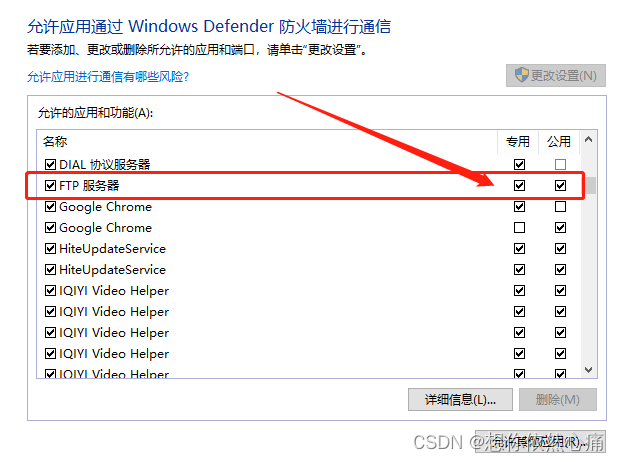
在“此电脑”的地址栏里面输入ftp://ip (ip就是教程中体现的),或者在浏览器里面输入也行,如下图所示:

方式二
使用ftp用户隔离-隔离用户勾选-用户名目录(禁用全局虚拟目录)
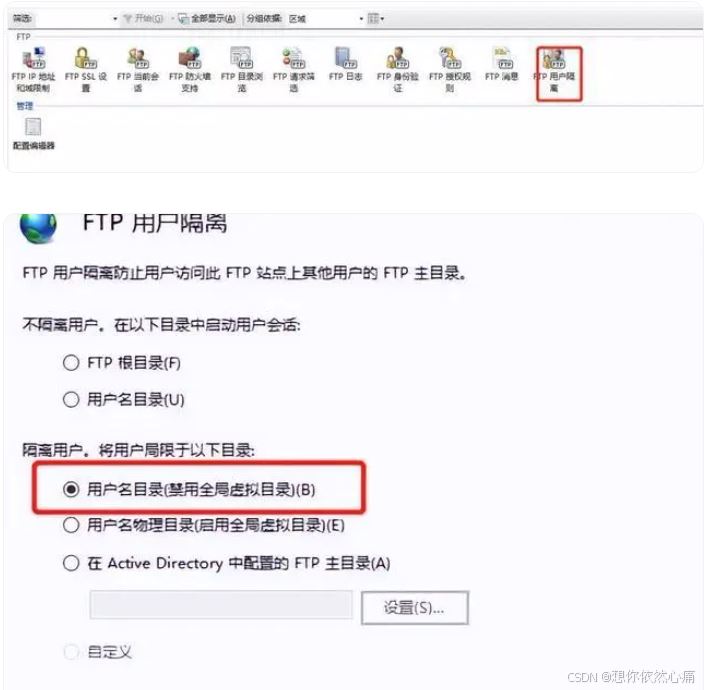
- 在“d:/test”根目录下建立一个命名为“localuser”文件夹(必须是“localuser”)
- 在“localuser”目录下再建立n个子目录,假设命名为“u1”、“u2”…“un”
- 计算机右键管理,添加用户或用户组。添加n个用户,用户名依次为“u1”、“u2”…“un”,总之必须与第二步建立的这n个子目录的名称一一对应(你也可以新建一个ftpuser组,并把这n个用户放到ftpuser的组里面,最后为了安全起见,别忘了从users组中把你刚才添加的这些用户都删除掉)


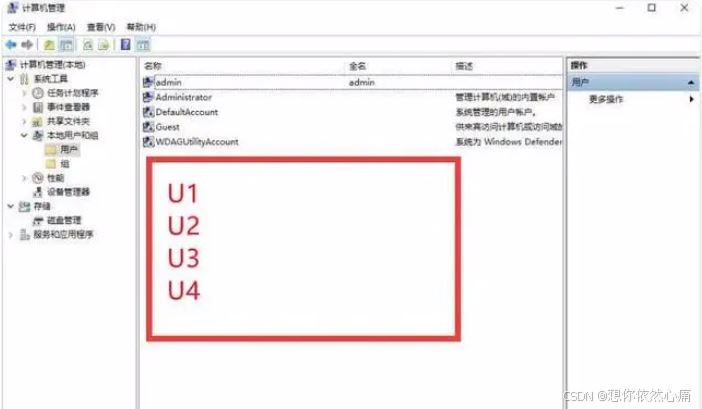
后记
随着本文的结束,我们一同探索了windows 10搭建ftp服务器的全过程。从初始的配置到安全设置,再到性能监控和日常维护,每一步都是构建一个可靠、高效ftp服务器的关键。通过这些详细的指导,我们希望能够为您提供一个坚实的基础,让您能够自信地管理和维护自己的ftp服务器。
在这个过程中,我们不仅学习了如何使用iis服务来创建ftp站点,还探讨了如何通过用户权限管理来保护服务器的安全。此外,我们还了解了如何通过防火墙和网络设置来确保数据的安全性,以及如何监控服务器的性能,确保其稳定运行。
搭建ftp服务器不仅仅是一个技术任务,它还是一个持续的学习过程。随着技术的不断进步和更新,您可能需要不断地更新您的知识和技能,以适应新的需求和挑战。我们鼓励您继续探索和学习,以便更好地利用ftp服务器的强大功能。
以上就是windows10搭建ftp服务器的两种实现方式的详细内容,更多关于windows10搭建ftp服务器的资料请关注代码网其它相关文章!



发表评论